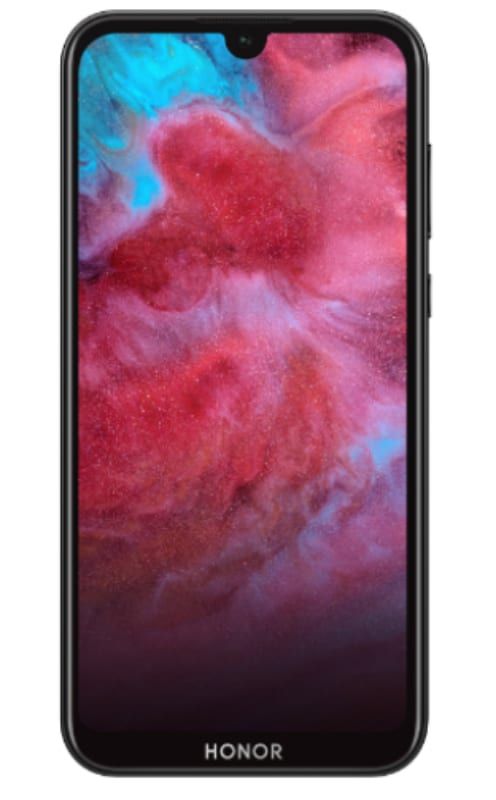Състояние на персонализираната игра на Discord: Как да?
Състояние на персонализираната игра на Discord: Раздори е роден за начин да разговаряте с други играчи, докато играете онлайн конкурентни видео игри. Историята на приложението започва с пускането на OpenFeint през 2009 г. Това е мобилна социална платформа за геймъри както на Android, така и на iOS (тогава известна като iPhone OS). Всеки, който използва iPhone, iPod touch или Android устройство около този период, може да има малко памет на OpenFeint. Особено ако са играли масово популярния безкраен бегач Jetpack Joyride , който има вграден OpenFeint. Освен разпространението на платформата от пускането й до 2011 г., OpenFeint не закъсня за този свят. Тъй като се отказа за постоянно през 2012 г., след като беше закупен от японска компания за игри през 2011 г.
Джейсън Цитрон, основателите на OpenFeint, използва парите от продажбата на OpenFeint, за да отвори Hammer и Chisel. Студио за разработка на игри, през 2012 г., същата година OpenFeint затвори завинаги.

Въпреки че играта получи положителен прием при стартирането си на iPad през 2014 г., Съдби завинаги не успя да създаде някакъв вид популярност сред обществеността. В крайна сметка приложението е прекратено и недостъпно за инсталиране от App Store през 2015 г. Докато работи по приложението, Citron каза на VentureBeat в интервю през 2015 г., че екипът му е срещнал проблеми, когато се опитва да говори, докато играе други онлайн игри. Те специално посочват проблеми с VoIP приложения като Skype и Google Hangouts. Повечето VoIP приложения облагат системите и играта на игри на вашето мобилно устройство или компютър, докато едновременно хоствате гласов чат, води до значително забавяне и използване на ресурси.
ЦИТРОН СТАРТ РАБОТА НА ПОСЛЕДЕН VoIP:
Това доведе Citron и неговия екип, след провала на Съдби завинаги , за да започне работа по най-новата VoIP система, изградена с геймъри, които не биха разчитали на по-стари технологии или принуждавали потребителите да споделят IP адреси. Софтуерът, пуснат за обществеността през май 2015 г., и оттогава приложението е увеличило огромна потребителска база от компютърни геймъри. Въпреки че Discord има пълно базирано приложение за чат, също клиенти за Windows, macOS, Android и iOS. Приложението е известно предимно с интерфейса си за VoIP, който дава възможност за разговори без закъснение през специален сървър Discord, което прави по-добро изживяване при игри и записи от всичко, което бихте виждали чрез Skype или Google Hangouts.
Разбира се, Discord е далеч от приложението за чат. Можете също да използвате Discord, за да видите какви игри играят приятелите ви, независимо дали чрез клиенти като Steam или ръчно въвеждане. Ето как да покажете състоянието на играта си в Discord.
РЪЧНО ПРОМЕТЕТЕ СВОЯ ОНЛАЙН СТАТУС В ДИСКОРД
Discord има четири възможности за избор на вашето онлайн състояние, т.е. онлайн, празен, не безпокойте и невидим. Те са доста подобни на други приложения за чат, позволява ви да покажете дали сте на разположение да говорите. Това обаче е различно от това, което е дисплеят на вашата игра. За да промените ръчно онлайн състоянието си в Discord, просто щракнете с десния бутон на мишката върху аватара си в клиента на Discord и изберете състоянието си. Ще трябва да го промените ръчно, когато пожелаете, или ще се върне към автоматично, когато рестартирате Discord.
РЪЧНО ПРОМЕТЕТЕ СТАТУСА НА ДИСКОРДА ПО МИТНИЧЕСКА ИГРА
Discord има система за автоматично откриване, която точно преглежда какво работи във вашата система и може да разпознае много игри. Например, ако преглежда LeagueofLegends.exe работещ в Windows, той разпознава това като игрален файл и ще попълни съобщението за състоянието ви в Playing League of Legends.
Това са „Проверено“ игри. Това просто означава, че базата данни Discord знае как точно изглежда изпълнимият файл на играта и може да я разпознае в Task Manager. Също така, тя ще запълни съобщението за състоянието на вашата игра с това състояние. Не можете да редактирате ръчно проверени игри, доколкото знам. Можете също така да редактирате непроверени игри или други програми.
Етап 1:
Първо, играта трябва да е отворена и да работи във фонов режим.
Стъпка 2:
След това отворете Discord и отидете до User Settings.
Стъпка 3:
Изберете Игри от лявото меню и след това го добавете отдясно.
Стъпка 4:
Също така, ръчно добавете игра или програма от списъка, който се появява.
Стъпка 5:
След това напишете нещо остроумно в полето за съобщения Game Activity.
Необходимо е играта или програмата да работи във фонов режим, за да проверите протичащия процес. Изключете Alt-Tab от играта, отворете Discord и следвайте внимателно горните стъпки, за да накарате това да работи. Това е предназначено за игри, но ако трябва да имате съобщение за състояние за различна програма, можете.
След като приключите, съобщението за състоянието ви ще се появи в Discord, тъй като сте отворили съответната програма. След като го затворите, Discord ще направи същото, както при всяка друга игра, променете съобщението на нещо друго.
Ако не се нуждаете от Discord, за да покажете света, който играете. The Sims 4 за осми ден поред можете да изключите състоянието на играта. В менюто Игри можете също да изключите настройката, която казва „Показване на текущата игра като съобщение за състояние“.
изтегляне на звукова схема на windows
ПРОМЯНА НА ПРОВЕРЕН СТАТУС НА ИГРАТА В ДИСКОРД
В Discord не можете да редактирате проверени игри, можете да повлияете на това как работят. Тъй като системата изглежда в Task Manager при изпълнявани процеси, можете просто да добавите процес ръчно и да получите Discord, за да покажете, че освен играта, която играете. Например, кажете, че играете The Sims 4, но не се нуждаете от света, за да го знаете. Отворете непроверена игра или програма, вземете Discord, за да я изберете и да я наречете друго.
Notepad ++ е полезна програма за това. Той използва някои системни ресурси и в момента е непроверен в Discord. Накарайте го да работи във фонов режим, накарайте Discord да го избере, да му даде персонализирано съобщение и след това да започне другата ви игра.
Състоянието на играта е чист начин да кажете на света какво правите и какво може да играете. Това също е начин да бъдете забавни или умни и добавя още един елемент на забавление към вече много готина система.
tmobile note 4 roms
КАК ПОКАЖАТЕ КАКВА ИГРА, КОЯТО ИГРАЕТЕ НА DISCORD MOBILE?
Има два начина да направите това на мобилни устройства, първо като поставите свой собствен потребителски статус или отидете в Потребителски настройки> Активност в играта.
СЪСТОЯНИЕ НА ДИСКОРДА НА МЯСТО

Етап 1:
Първо докоснете горната лява кутия, представена от трите хоризонтални линии.
Стъпка 2:
След това потърсете името си в долната част на екрана и го докоснете.
Стъпка 3:
Тук сега ще видите вашия онлайн избор на статус.
Стъпка 4:
Докоснете Задаване на потребителски статус.
Стъпка 5:
Вече можете да поставите какъвто и да е статус, от който се нуждаете.
НАСТРОЙКИ НА ПОТРЕБИТЕЛИТЕ> ИГРОВА АКТИВНОСТ
Етап 1:
Първо, докоснете горната лява кутия, представена от трите хоризонтални линии.
Стъпка 2:
Намерете името си в долната част на екрана и докоснете опцията за настройки, представена от зъбното колело.
Стъпка 3:
Сега превъртете надолу до раздела „Активност в играта“ и го щракнете.
Стъпка 4:
Вече сте в раздела „Активност в игрите“.
Стъпка 5:
Вече можете да изберете да показвате какво играете
Като цяло Discord е най-подходящ както за геймъри, така и за не-геймъри. Това е и невероятно мощно приложение за VoIP и съобщения. Също така смятаме, че ще задоволи нуждите на повечето потребители, търсещи инструмент за комуникация, независимо дали играете или не. Със своята евтина цена на влизане, широка наличност и солидна реализация на видео чат, Discord е едно от невероятните приложения за съобщения, които можете да получите днес.
Заключение:
Ето всичко за състоянието на персонализираната игра на раздора. Ако искате да попитате нещо друго, уведомете ни в раздела за коментари по-долу!
Прочетете също: